Fedora Workstationににtomcatをインストール
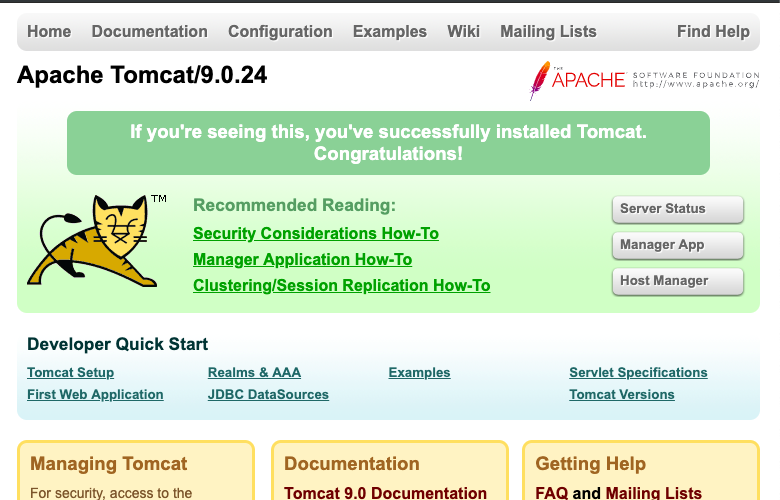
fedoraでjavaアプリケーションを利用したかったのでインストールした際の手順をまとめてます。
fedoraバージョン
fedora30
ユーザー作成
## rootで作業
sudo su -
## java バージョン確認
java -version
openjdk version "1.8.0_222"
OpenJDK Runtime Environment (build 1.8.0_222-b10)
OpenJDK 64-Bit Server VM (build 25.222-b10, mixed mode)
インストールされている
## ユーザー作成
useradd -s /sbin/nologin tomcattomcatダウンロード
## ダウンロード
wget http://ftp.riken.jp/net/apache/tomcat/tomcat-9/v9.0.24/bin/apache-tomcat-9.0.24.tar.gz
## 解凍
tar -xvzf apache-tomcat-9.0.24.tar.gz
## 移動
mv apache-tomcat-9.0.24 /opt/tomcat環境変数の設定
## java場所確認
locate /bin/java
/usr/bin/java
## .bash_profile の作成
vi .bash_profile
JRE_HOME=/usr
CATALINA_HOME=/opt/tomcat/apache-tomcat-9.0.24
export JRE_HOME CATALINA_HOME環境変数読み込み
source .bash_profilefirewall設定
## 8080ポート解放
firewall-cmd --zone=public --add-port=8080/tcp --permanenttomcat起動
/opt/tomcat/apache-tomcat-9.0.24/bin/startup.shブラウザで確認
http://ipアドレス:8080にアクセスして下記の画面が表示されることを確認
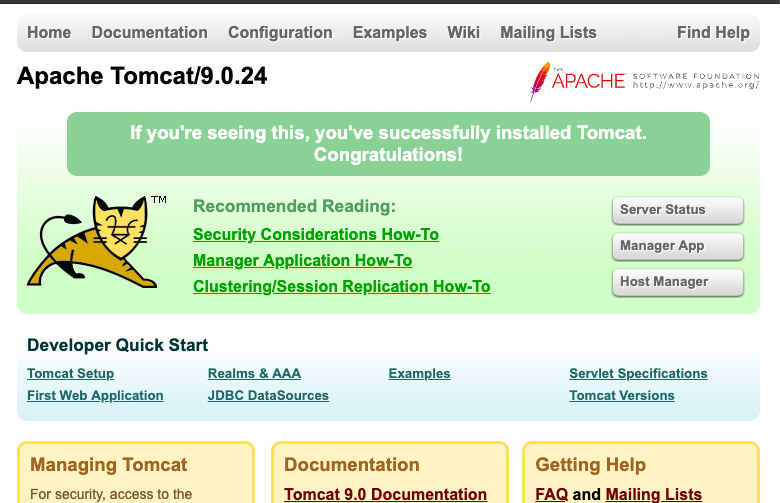
-
前の記事

Fedora WorkstationにMariaDBをインストール 2019.09.09
-
次の記事
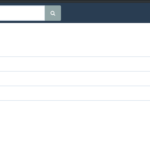
Fedora Workstationにknowledgeをインストール 2019.09.11








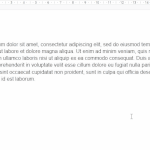
コメントを書く